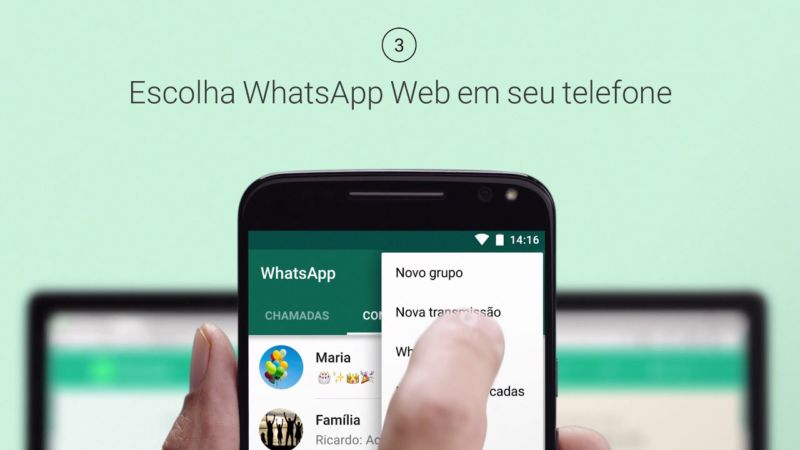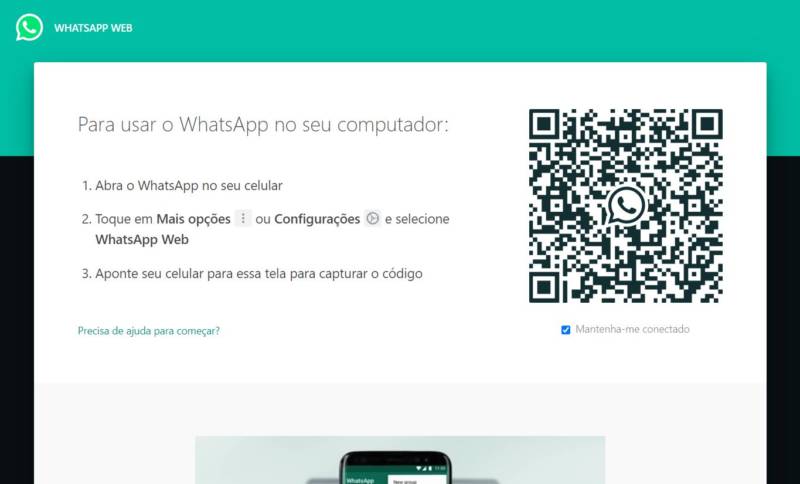Eu tenho quase certeza que a maioria dos leitores do TargetHD.net já sabe como localizar o QR code para ativar o WhatsApp Web no computador. Mas sempre considerei que a audiência do site é rotativa, e novos leitores estão chegando todos os dias.
Por isso, vale a pena revisar este procedimento que, pelo menos em teoria, é de simples execução, mas de complexa localização para os usuários mais novatos. Também aproveito o momento para explicar melhor por que você pode querer usar o WhatsApp no computador.
E motivos não faltam.
Por que usar o WhatsApp na Web?
Porque essa é a forma mais produtiva de usar o WhatsApp.
Para quem precisa utilizar o aplicativo de mensagens instantâneas de forma mais profissional, entregando respostas mais rápidas e enviando um maior volume de documentos e arquivos importantes, o WhatsApp é muito mais funcional no computador.
Afinal de contas, muitos usuários já estão acostumados a digitar mais rápido no teclado do notebook do que no teclado virtual do telefone. Sem falar que os arquivos que normalmente não estão armazenados no telefone poderão ser enviados nas conversas e grupos.
Além disso, as mensagens mais personalizadas e com estética profissional poderão ser enviadas de forma mais prática e organizada. E os estudantes poderão trocar informações sobre materiais de pesquisa com grupos de estudo de forma objetiva e mantendo o trabalho em desenvolvimento no computador.
Pensando em tudo isso (e em outras tarefas importantes), o WhatsApp Web é uma ferramenta que você deve considerar no seu dia a dia conectado.
Onde está o QR code do WhatsApp?
Se você pensou que o QR code que permite o acesso ao WhatsApp Web está no próprio aplicativo, se enganou. É justamente o contrário: a imagem que libera o acesso do aplicativo de mensagens instantâneas está na web.
Mais exatamente neste endereço: https://web.whatsapp.com/.
Quando você acesa o endereço web indicado no parágrafo anterior em qualquer navegador (Google Chrome, Edge, Firefox, Safari, Opera, Brave, etc), a página que será apresentada vai exibir o tal QR code que vai permitir o acesso ao computador ou PC ao WhatsApp Web.
O QR code só não vai aparecer se, de forma objetiva, o próprio site do WhatsApp Web apresentar algum tipo de problema. Caso contrário, o símbolo vai aparecer do lado direito da página, acima do item que indica a manutenção da sessão ativa do aplicativo.
O QR code muda automaticamente de tempos em tempos, para manter a segurança do usuário que deseja utilizar essa interação do WhatsApp. Dessa forma, o usuário é obrigado a renovar o acesso ao aplicativo de tempos em tempos, indicando ao aplicativo que é o proprietário da conta que realmente está realizando aquele acesso.
O sistema do WhatsApp Web pede que você clique em um círculo verde periodicamente para atualizar o QR code, que deve ser escaneado novamente pela câmera do seu smartphone com o aplicativo do WhatsApp aberto no telefone para manter o acesso.
Para permitir o primeiro acesso ao WhatsApp no navegador web do seu computador, abra o menu do aplicativo no telefone e escolha a opção WhatsApp Web. Depois, clique em Vincular um dispositivo.
Então, verifique a sua identidade usando a biometria do smartphone (reconhecimento de digital ou Face ID) para depois fazer a leitura do QR code, apontando a câmera do telefone para a figura que aparece na página web que apareceu no site.
Se tudo der certo, o WhatsApp Web vai iniciar a sua sessão em, no máximo, um minuto. E tudo vai funcionar como esperado.